
Proton for Business desteği
Proton for Business ile ilgili sorularınızın yanıtlarını bulun. Size nasıl yardımcı olabiliriz?
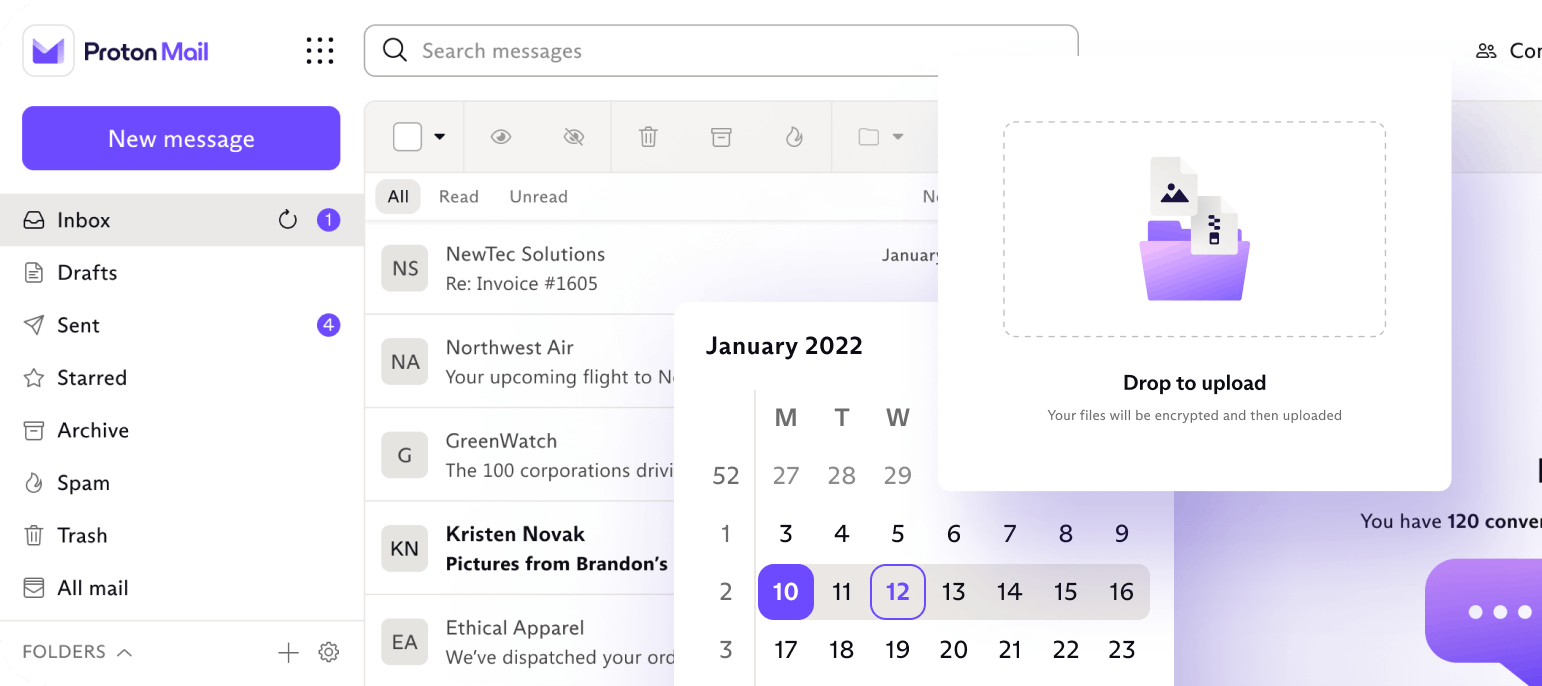
Kurumsal kategoriler
Kuruluşunuz için Proton kullanımının her adımında size yardımcı olabiliriz. Çalışanlarınızın hesaplarını nasıl kuracağınızı, e-postaların güvenli olarak nasıl gönderileceğini, etkinliklerin hızlıca nasıl planlanabileceğini ve diğer konuları açıkladık.
Sıkça sorulan sorular
Proton for Business tarifelerinin fiyatları, kullanıcı sayısına göre belirlenir. Her kullanıcı, bir özel etki alanı olması gereken kuruluşunuzun bir üyesidir. Kullanıcılara, kuruluşunuzda yönetici ya da üye gibi farklı roller atanır.
Yöneticiler varsayılan olarak kuruluş kullanıcılarının e-posta hesaplarına erişebilir. Ancak bir yönetici kullanıcı hesaplarını şu şekilde korunan olarak ayarlayabilir. Bir hesap korunan olarak ayarlandıktan sonra, yalnızca o hesabın kullanıcısı e-postalarına erişebilir.
Her kuruluş kullanıcısının (yöneticiler ve üyeler), özel etki alanınızı kullanan en fazla on e-posta adresi olabilir. Bu adreslerin her birinden, e-posta gönderilip alınabilir, ancak tüm e-posta adresleri aynı gelen kutusunu kullanır.
Bir kuruluşun yöneticisi olduğunuzda, korunan olarak ayarlanmamış tüm kullanıcıların hesabında (başka bir yöneticinin hesabı da olabilir) oturum açabilirsiniz.
Bunu yapmak için Ayarlar → Ayarlara git → Kuruluş → Kullanıcılar ve adresler yolunu izleyin. Hesabına erişmek istediğiniz kullanıcının yanındaki İşlemler sütununa gidin ve açılır menüden Oturum aç üzerine tıklayın. Şu anda kullanmakta olduğunuz yönetici hesabının oturum açma parolasını yazmanız istenir.
Kuruluşunuzdaki her kullanıcıya (hem yöneticiler hem de üyeler) Proton tarifenize göre belirli bir miktarda depolama alanı ayrılır. Mail Essentials için kullanıcı başına 15 GB, Business için kullanıcı başına 500 GB.
Bir kullanıcıyı silerseniz (ancak tarifenizde kullanıcı sayısı sabitse), boşta kalan depolama alanını diğer kullanıcılara dağıtabilirsiniz.
Bunu yapmak için Ayarlar → Ayarlara git → Kuruluş → Kullanıcılar ve adresler bölümüne gidin. Fazladan depolama alanı vermek istediğiniz kullanıcıyı bulun ve Düzenle üzerine tıklayın. Ardından, bu kullanıcı için istediğiniz toplam Hesap depolama alanını seçmek için kaydırıcıyı kullanabilirsiniz.
Proton for Business tarifelerinin fiyatları, kullanıcı sayısına göre belirlenir. Tarifenize kullanıcı eklemek için Ayarlar → Ayarlara git → Pano → Tarifeniz → Tarifenizi özelleştirin → Kullanıcı sayısı yolunu izleyin ve tarifenize kullanıcı eklemek ya da kaldırmak için yanındaki + / – düğmelerini kullanın. Bu yöntem ile kullanıcıları da kaldırabilirsiniz.
Kullanıcılar tarifenize eklendikten sonra onları kuruluşunuza ekleyebilirsiniz. Bunu yapmak için Ayarlar → Ayarlara git → Kuruluş → Kullanıcılar ve adresler → Kullanıcı ekle yolunu izleyin ve gerekli bilgileri yazın.
Bir kullanıcıyı kuruluşunuzdan kaldırmak için, Kullanıcılar ve adresler sayfasında kullanıcı adının yanındaki İşlemler sütununda yer alan açılır menüye ve → Sil üzerine tıklayın.
Bir kuruluş eklemek için önce hesabınıza özel bir etki alanı eklemelisiniz. Bunu yaptıktan sonra, Ayarlar → Ayarlara git → Kuruluş → Çok kullanıcı desteği → Çok kullanıcı desteğini aç üzerine tıklayın ve yönergeleri izleyin.



















